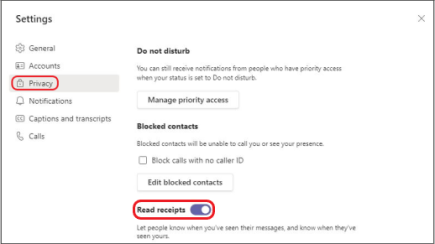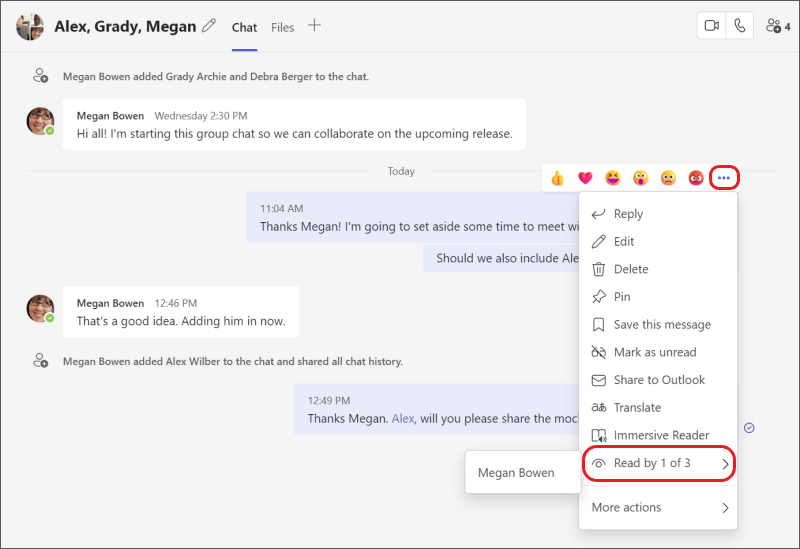Laiškų perskaitymo pažymų naudojimas "Microsoft Teams"
Norite sužinoti, ar žmonės perskaitė ar matė jūsų išsiųstus pranešimus? Naudoti perskaitymo pažymas. Kai jie skaito jūsų pranešimą, šalia jo rodomas
Pastaba: Pagal numatytuosius parametrus perskaitymo pažymos yra įjungtos visiems. Administratorius nusprendžia, ar turite šią funkciją ir galimybę ją išjungti.
Kas skaičiuoja, kai kas nors perskaitė jūsų pranešimą?
-
Visi turi būti įjungę perskaitymo pažymas Jei kalbatės su asmeniu, kuris jį išjungė, arba asmeniu, nepriklausančiu jūsų organizacijai, nematysite to asmens perskaitymo pažymų.
-
Veikla pokalbio lange pažymi pranešimą kaip perskaitymo pažymą Jei kas nors mato jūsų pranešimą pranešime arba veiklos informacijos santraukoje, perskaitymo pažymos negausite. Arba, jei jie mato arba atsako iš reklaminės juostos pranešimo. Perskaitymo pažymą gausite tik jei kas nors yra aktyvus pokalbyje ir ten atsakys.
Kas nesuaktyvina perskaitymo pažymos?
Kaip minėta anksčiau, pranešimas turės perskaitymo pažymą tik tuo atveju, jei pokalbio lange aktyvus gavėjas. Perskaitymo pažymos nepažymės pranešimo kaip matomo, jei jis buvo peržiūrėtas iš greito įėjimo taško, pvz., kieno nors profilio arba reklaminės juostos pranešimo.
Perskaitymo pažymų įjungimas arba išjungimas
Norėdami peržiūrėti arba pakeisti šią parinktį, "Teams" viršuje pasirinkite Parametrai ir kita
Svarbu: Jūsų administratorius nusprendžia, ar galite išjungti šį parametrą.
Matykite, kas skaito jūsų pranešimą grupės pokalbyje
Parinktis Skaityti pagal rodo, kas matė jūsų pranešimą 20 ar mažiau žmonių grupės pokalbyje. Kai visi perskaitys jūsų tekstą, šalia jūsų pranešimo bus rodomas
Norėdami pamatyti, kas skaito jūsų pranešimą, eikite į tą pranešimą grupės pokalbyje ir pasirinkite Daugiau parinkčių
Pastaba: Kai naudojate ciklo komponentą, visi gali peržiūrėti, kas jį redaguoja. Norėdami sužinoti daugiau apie ciklo komponento naudojimą "Microsoft Teams", skaitykite šį žinyno straipsnį: Ciklo komponento siuntimas "Teams" pokalbyje.
Perskaitymo pažymų įjungimas arba išjungimas
Norite įsitikinti, kad žmonės perskaitė arba matė jūsų išsiųstus pranešimus? Naudoti perskaitymo pažymas. Kai jie skaito jūsų tekstą, šalia laiško rodomas patvirtinimas Matytas
Pastaba: Pagal numatytuosius nustatymus perskaitymo pažymos įjungtos visiems. Jūsų administratorius nusprendžia, ar galite išjungti šį parametrą.
Norėdami pamatyti arba pakeisti šią parinktį, pasirinkite savo profilio paveikslėlį programos viršuje, tada pasirinkite Parametrai > Bendra. Čia įjunkite arba išjunkite perskaitymo pažymas.
Pastaba: Jei telefone perjungsite į kitą organizaciją, galite įjungti arba išjungti tos organizacijos perskaitymo pažymas.
Matykite, kas skaito jūsų pranešimą grupės pokalbyje
Parinktis Skaityti pagal rodo, kas matė jūsų pranešimą 20 ar mažiau žmonių grupės pokalbyje.
Norėdami pamatyti, kas skaito jūsų pranešimą, eikite į tą pranešimą grupės pokalbyje ir pasirinkite Daugiau